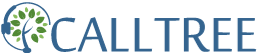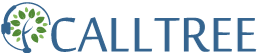Itreview 投稿マニュアル
今回は様々なIT製品/SaaSのレビューサイトである『ITreview』のレビューの投稿の仕方を解説していきます!
Step1 会員登録
まずは、レビューを行う前に会員登録を済ませましょう!
右上のある【会員登録/ログイン】をクリック後、【会員登録】をクリックしましょう
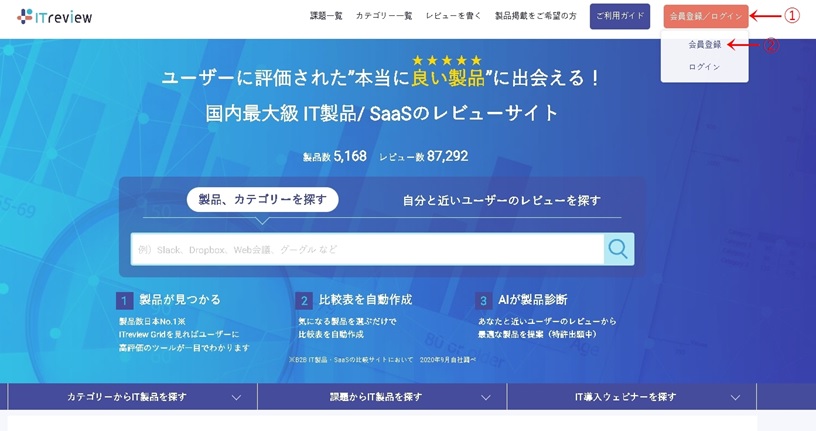
新規会員登録の画面に移行したら適切な方法で会員登録を行う。
登録が完了すると自身のメールアドレスに確認メールが送付されるのでURLに飛び会員登録が完了となります。
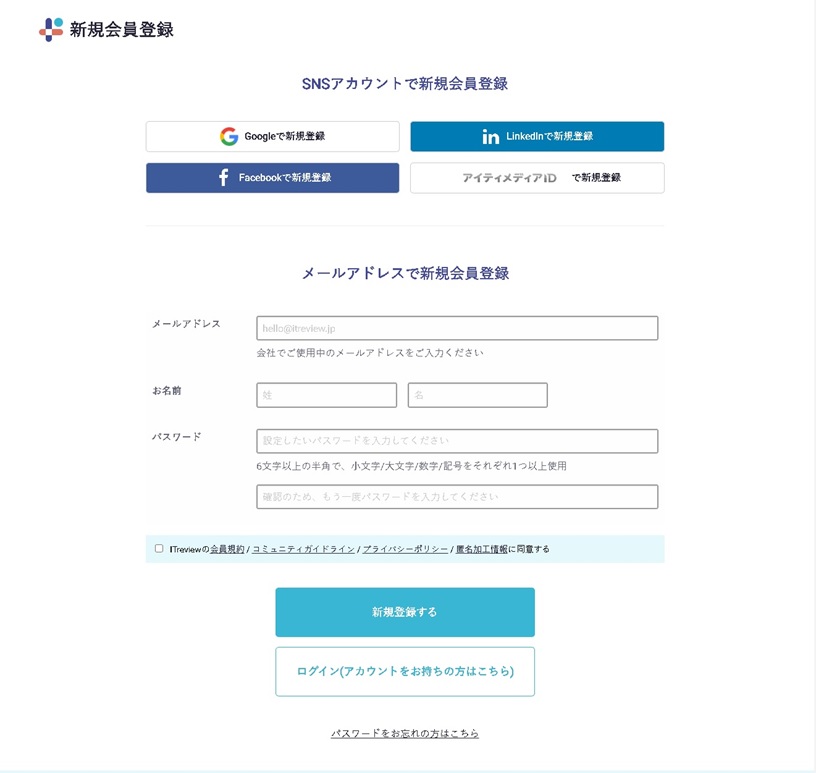
会員登録完了後、自身の所属する企業の情報を追加しましょう。
画像内の必須項目に記入もしくは選択して情報に不備がないように追加しましょう。
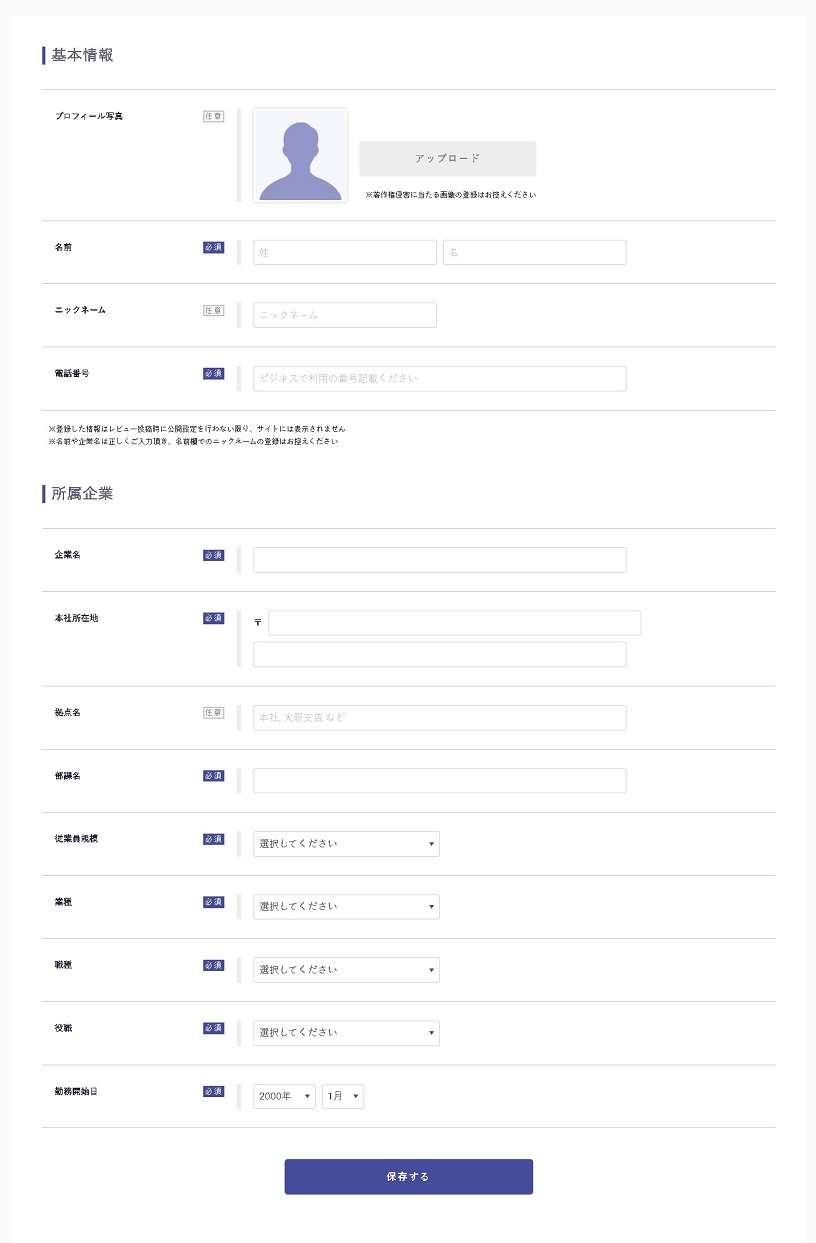
Step2 レビュー投稿
会員登録が完了したらレビュー投稿を行っていきます。
画像内の赤枠の【レビューを書く】をクリックしましょう。
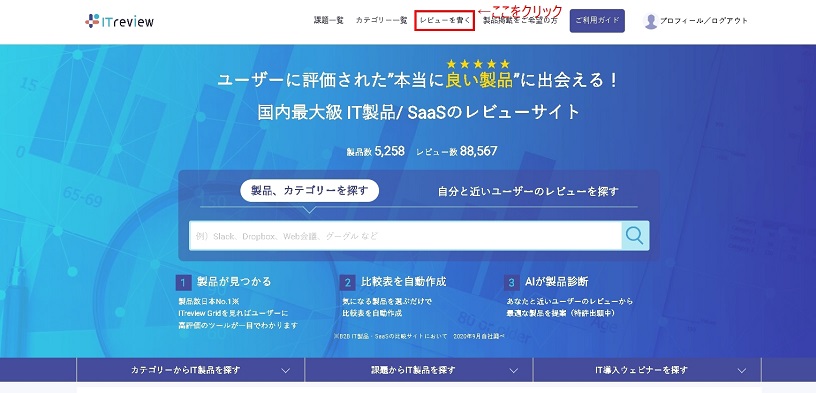
自身のレビューを行いたい製品を選択します。
検索欄にレビューを行いたい製品を記載後、検索ボタンかEnterで検索を行ってください。
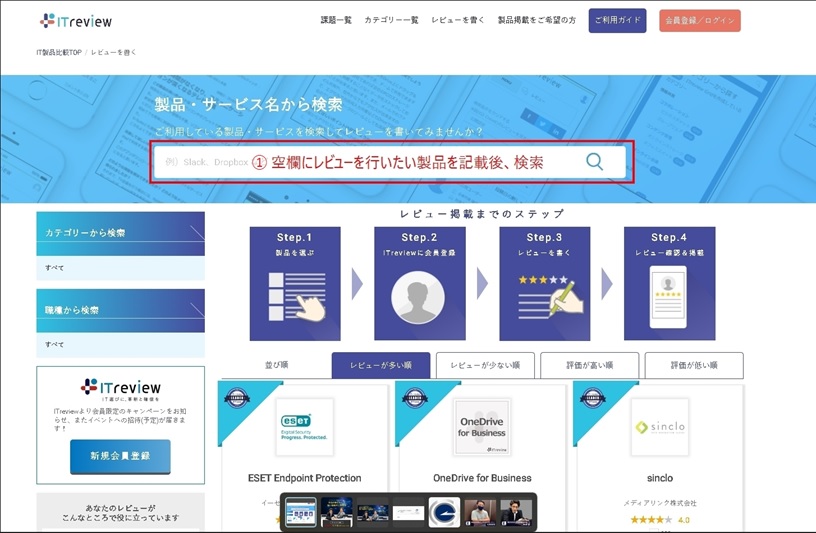
検索後、適切な製品の【レビューを書く】をクリックしましょう。
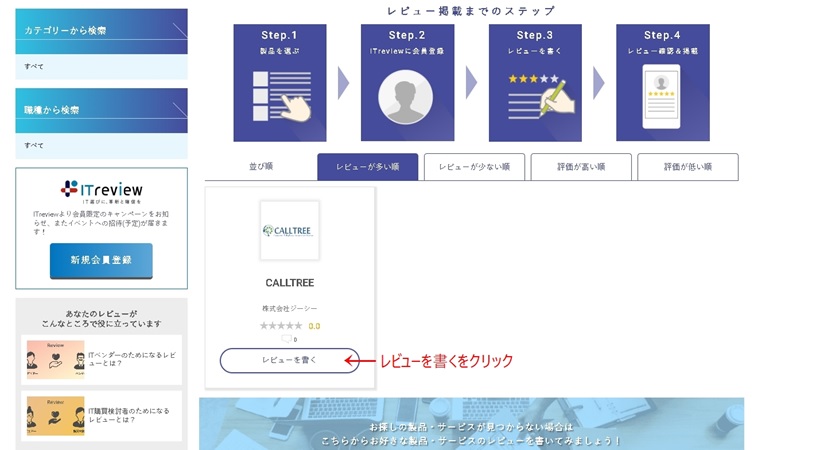
製品選択後、製品のレビューページに移行するのでそのページでレビューを行います。
※レビュー投稿前に注意事項を事前に参照後、レビューを行いましょう。
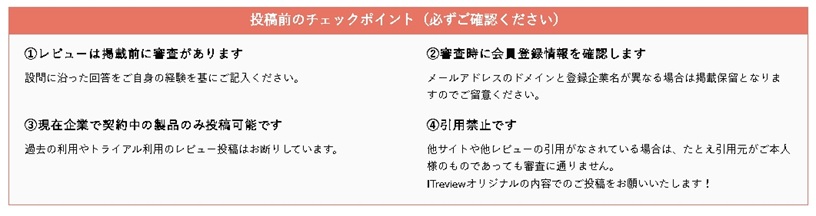
注意事項を参照したら、ついにレビュー開始です!
レビュー項目について項目ごとに解説していきます。
①おすすめ度
ご利用製品のおすすめ度を10段階評価で評価していただきます。
数値が高いほどおすすめ度が高くなります。適切な数値を選択しましょう。

②レビュータイトル
レビューが公開された際のレビュータイトルを記載します。
例としては『CTIシステムとしておすすめ!』のような伝わりやすいタイトルだとよいかと思います。
30文字以内で記載しましょう。

③製品の良いポイント
製品の良いポイントや機能について記載してください。
また、なぜ良いのかの理由などを詳しく記載していきましょう。
『投稿テンプレを利用する』をクリックすると下記のような画像の内容となるのでおすすめです。
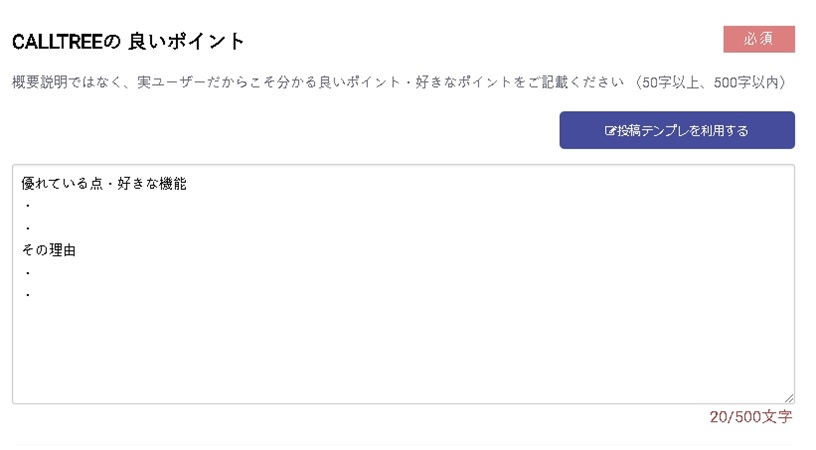
④改善してほしいポイント
製品の改善してほしいポイントやこういった機能がほしいなどの要望について記載してください。
改善や要望のうちそれによってどういったメリットが得られるかを記載していきましょう。
『投稿テンプレを利用する』をクリックすると下記のような画像の内容となるのでおすすめです。
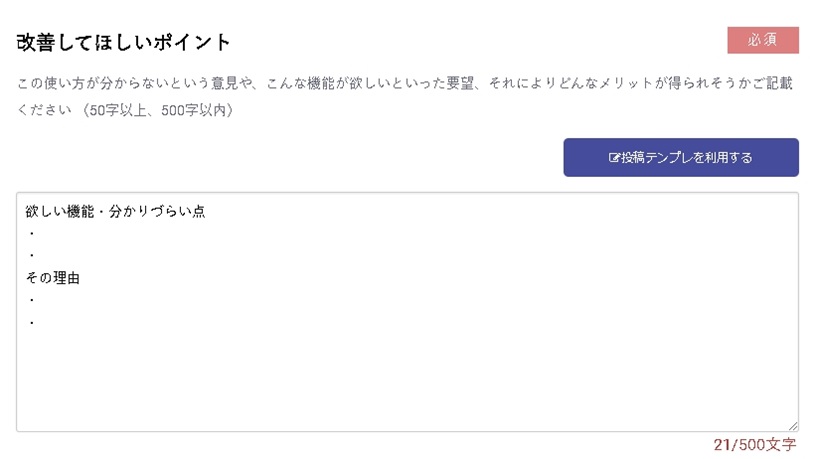
⑤どのような課題可決に貢献しましたか?どのようなメリットが得られましたか?
実際に製品を導入・利用し、どういった効果が得られたか。業務においての使用例を記載していきましょう。
『投稿テンプレを利用する』をクリックすると下記のような画像の内容となるのでおすすめです。
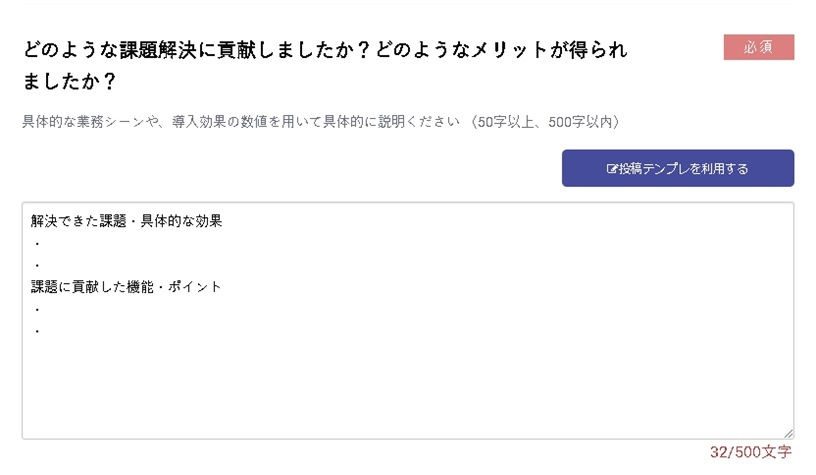
⑥CALLTREEのどのような立場で関与していますか?
画像内の説明の中で適切なものを選択しましょう。
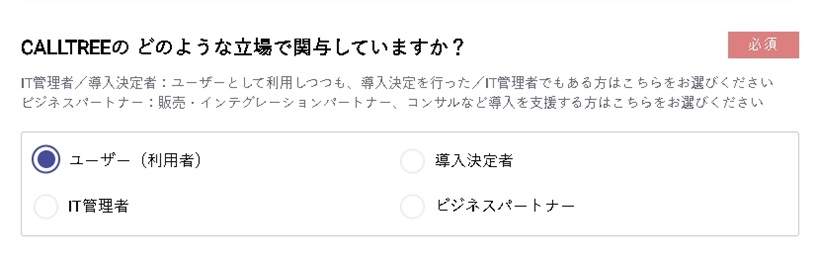
⑦機能への満足度、使いやすさ、サポート品質、価格
各項目を5段階評価で満足度を評価してください。
5段階評価で判断が難しい場合は、わからないを選択しましょう。
※費用対効果の観点で満足度をお答えください
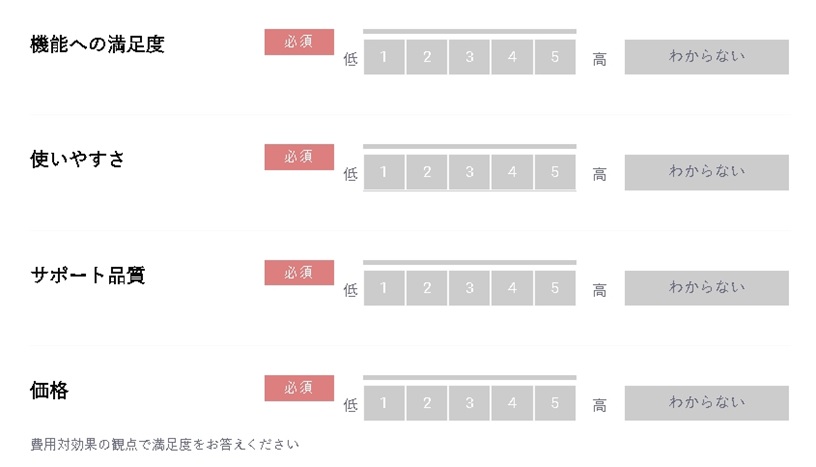
⑧利用期間をお選びください
利用期間で適切なものをプルダウンから選択しましょう。
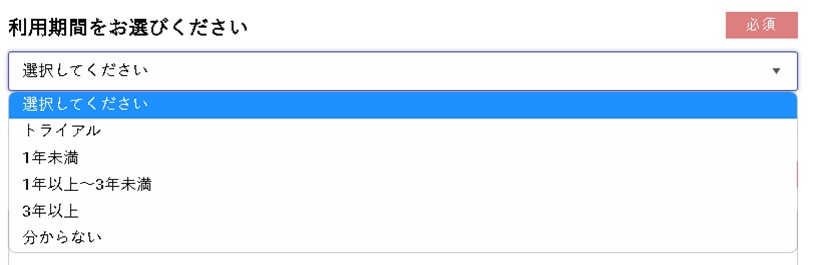
⑨他製品・サービスからの乗り換えですか?
適切な選択肢を選択しましょう。
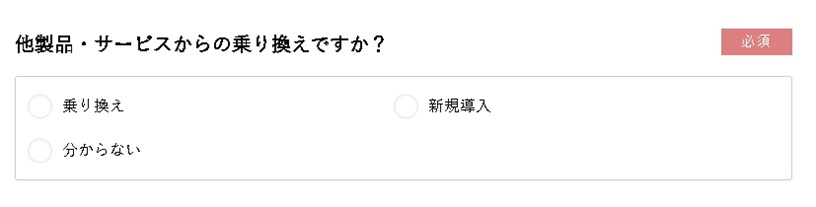
⑩適正にバージョンアップを行っていますか?
適切な選択肢を選択しましょう。
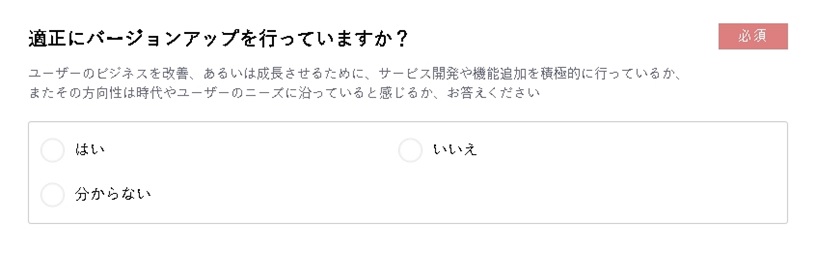
⑪どのような目的で利用していますか?
適切な選択肢を選択しましょう。
今回は『CALLTREE』を題材とした説明なのでCTIを選択しましょう。

⑫契約・利用の種別をお選びください
利用期間で適切なものをプルダウンから選択しましょう。
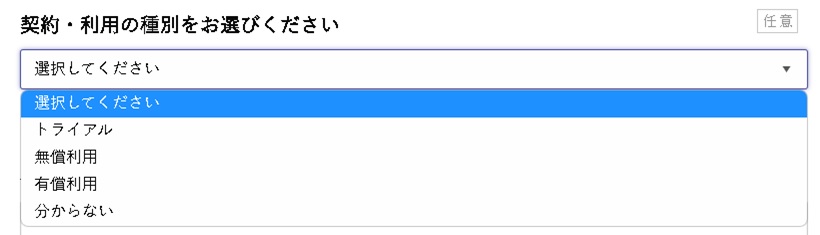
⑬検討者へお勧めするポイント
これから製品の導入を検討されている方へのおすすめするポイントなどがあれば記載していきましょう。
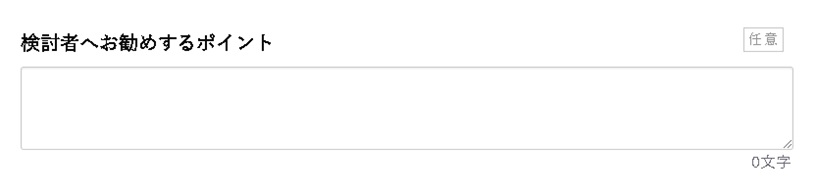
機能別評価
ここからは機能別の評価を行っていく項目となります。各項目について適切な評価を5段階で行っていきましょう。
評価が難しい場合は、『利用していない/わからない』を選択してください。
※画像は『CALLTREE』をレビューする場合の項目です。
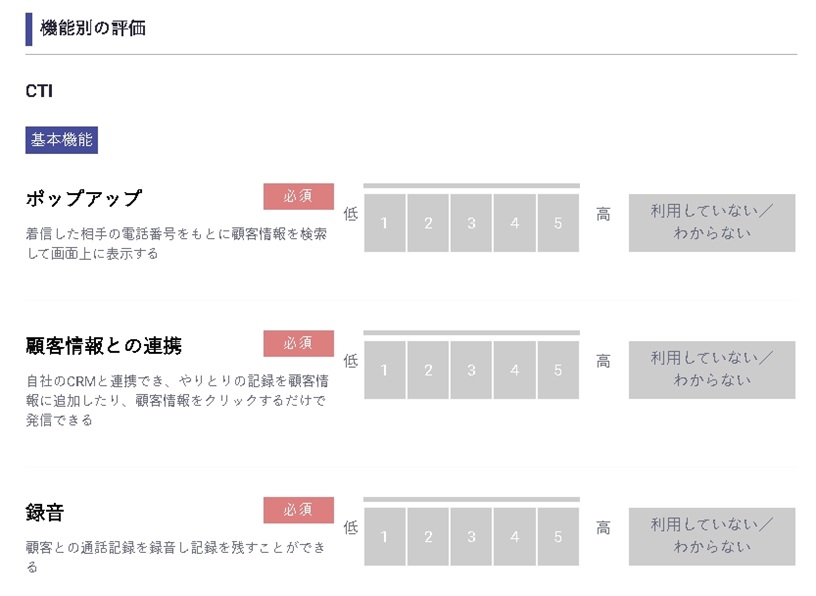
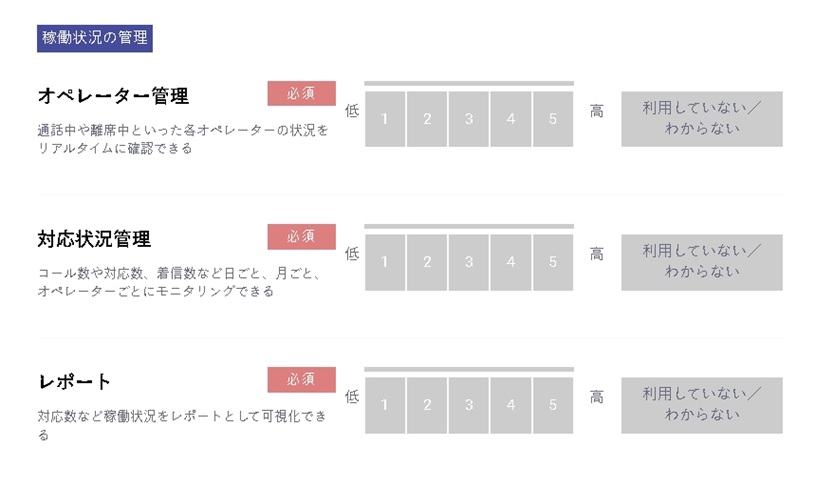
レビュー公開設定
最後にレビューの公開設定を選択します。
利用製品の画像やキャンペーンコードに関しては任意なのでお持ちの方は入力していきましょう。
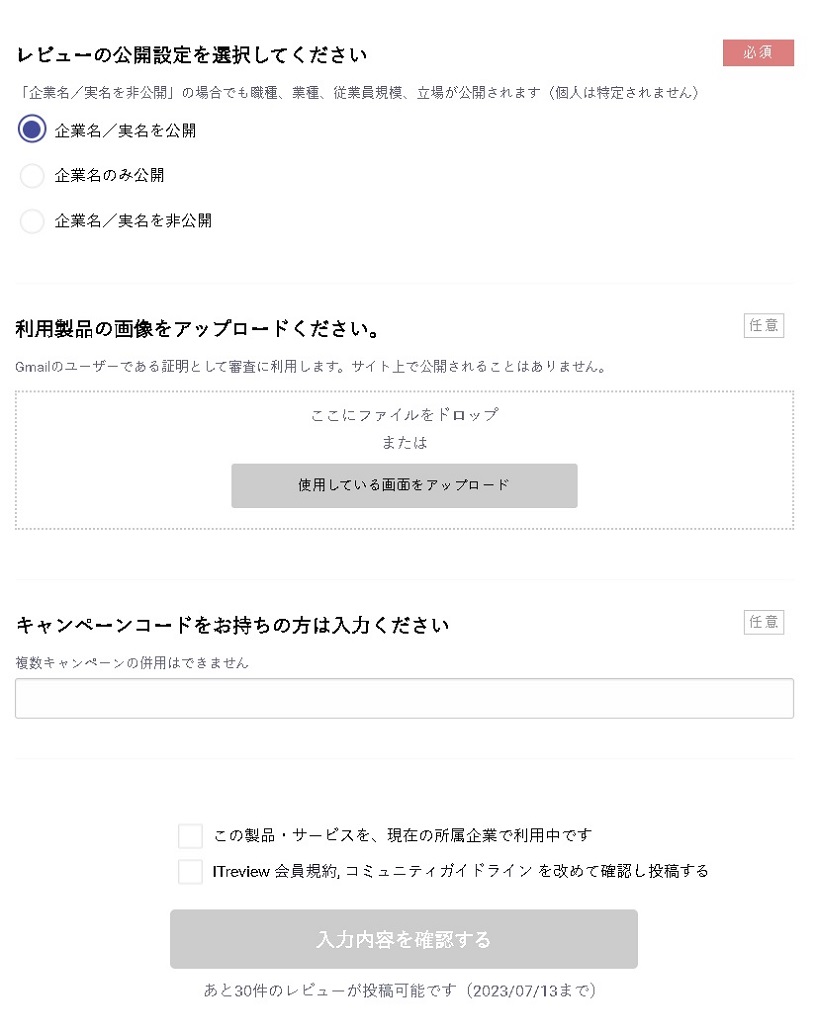
必要レビュー項目を記載後、確認ページで確認し、問題なければレビューを送信しましょう!
レビュー送信後、自身の登録したアドレスにレビュー投稿のメールが届くので確認しましょう。
内容が確認され承認され次第レビュー内容が反映されます。
(基本的には5~10営業日を目途に掲載されます。※時期によっては最大12営業日かかることもあるので注意して待ちましょう)
内容確認され、レビューが掲載されていれば投稿完了です!